スーパーサンプリングを使用して1080pモニターで4Kでゲームを実行する方法
公開: 2022-01-294Kモニターを使わずに、より高い解像度でゲームを実行できることを望んでいたことはありませんか? ギザギザのエッジが気になる場合は、スーパーサンプリングと呼ばれる機能を使用すると、1080pモニターでも、4K以上でゲームを実行して、非常に鮮明な画像を得ることができます。
スーパーサンプリングとは何ですか?
PCゲームの分野にしばらく携わっている人は、エイリアシングの概念にすでに精通しているでしょう。エイリアシングの概念では、滑らかなはずのエッジが階段のように見え、初期の3Dゲームを彷彿とさせるピクセル化された外観を作成します。 これは、1080pなどの低解像度で特に一般的です。そのため、ゲームには、これらのジャギーをスムーズにするためのアンチエイリアシング機能が何年も含まれています。
Subpixel Morphological Antialiasing(SMAA)のような最新バージョンのアンチエイリアシングは、適切に機能し、大量のリソースを消費することなく、これらの明らかな階段パターンを軽減します。 しかし、それらは完璧ではありません。 多くの場合、ポリゴンエッジ周辺の特定のタイプのエイリアシングのみが滑らかになりますが、他のタイプでは画像が少しぼやけて見える場合があります。

上の写真を見てください。シャドウオブザトゥームレイダーの葉から見たものです。左側では、アンチエイリアシングがオフになっているため、枝が非常にギザギザになっていることがわかります。 右側のSMAAで変更された画像の方が優れていますが、スムージングのようなものを使用すると、枝が空に消え、目立つぼかしが追加されます。 これは改善ですが、完璧ではありません。
そこでスーパーサンプリングが登場します。スーパーサンプリングは、画像の特定の部分にアンチエイリアシング技術を適用する代わりに、ゲーム全体をより高い解像度(たとえば、4K)でレンダリングし、画面に合わせて縮小します。 結果は、明らかに実際の4Kモニターでゲームを実行するのと同じではありませんが、アンチエイリアシングをオンにしても、ゲームを1080pでレンダリングするよりも驚くほど改善されています。
信じられないなら、同じシーンを写した下の2枚の写真をチェックしてください。 左は前に示したのと同じSMAAで変更された画像で、右の画像は4Kにクランクアップされたスーパーサンプリングです。 前景の枝と右端の木々の両方に顕著な違いが見られます。私を信じてください。写真よりも実際に目立ちます。 1080pモニターでゲームを実行している場合でも、スーパーサンプリングされたブランチは、前の画像のぼやけやエイリアシングなしに、はっきりと表示され、定義されます。
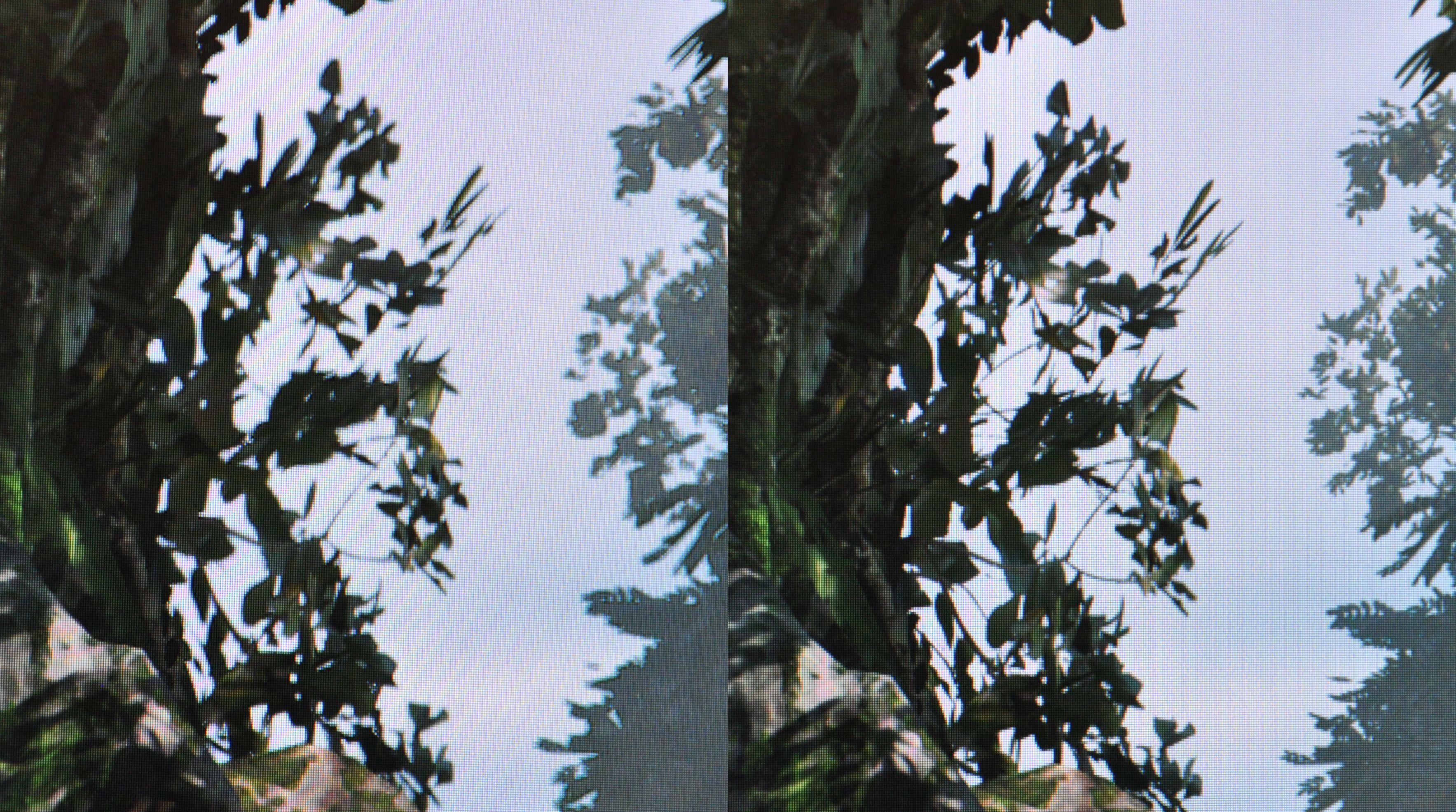
スーパーサンプリングは新しいものではありません。 実際、これはアンチエイリアシングの最も古い形式の1つです。 ただし、これはかなりブルートフォースであり、ご想像のとおり、パフォーマンスに大きな打撃を与えます。 そのため、MSAAやFXAAなどの新しいタイプのアンチエイリアシングが登場し、フレームレートを損なうことなくギザギザのエッジを滑らかにすると、あまり一般的ではなくなりました。
しかし、最近、スーパーサンプリングが流行に戻ってきました。 十分なパフォーマンスの余裕がある場合(たとえば、ハイエンドPCを使用していて、数年前のゲームをプレイしている場合)、ゲームの見栄えをできるだけ良くするための実行可能なオプションです。
十分に強力なPCを使用すると、スーパーサンプリングとゲームに組み込まれているアンチエイリアシングオプションを組み合わせて、真に結晶性のある画像を作成することもできます。 (ゲームウィンドウでマップをもっと見たいリアルタイムストラテジータイトルにも最適です。)
最近のゲームの中には、実際にSSAA、つまりスーパーサンプリングアンチエイリアシングをオプションで提供しているものがあります。 その場合は、それを希望のレベルにクランクして開始できます。追加の作業は必要ありません。 しかし、そうでないゲームの場合、NvidiaとAMDには、それぞれ動的超解像(DSR)と仮想超解像(VSR)と呼ばれる、システムレベルでスーパーサンプリングを強制できるドライバーオプションがあります。

これらは基本的にコンピュータをだまして、より高解像度のディスプレイが接続されていると思わせるため、1080pディスプレイを使用している場合でも、1440pまたは4Kでさまざまなゲームをレンダリングできます。 これは、ゲーム自体が非常に高い解像度をサポートしている場合にのみ機能することに注意してください。 本当に古いゲームをプレイしている場合は、最新の高解像度でゲームを実行するために、パッチやその他の調整を適用する必要があるかもしれません。
Nvidiaカードで動的超解像を有効にする
Nvidiaのダイナミックスーパーレゾリューション(DSR)は、ドライバーのコントロールパネルから利用できるシステム全体のスーパーサンプリング機能です。 続行する前に、DSRをサポートするカードがあり、最新のNvidiaドライバーがインストールされていることを確認してください。
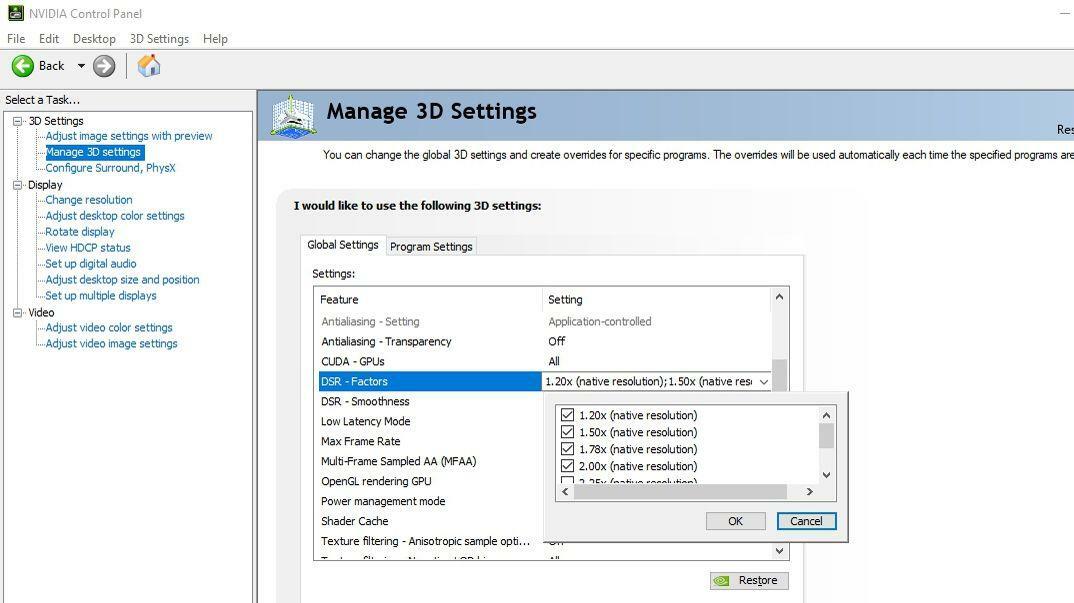
デスクトップを右クリックして、Nvidiaコントロールパネルを開きます。 [3D設定の管理]タブに移動し、グローバル設定のリストで[ DSR-ファクター]オプションを探します。 サポートする解像度のチェックボックスをオンにします。 これらはネイティブ解像度の倍数として表示されるため、1080pモニターを使用していて、ゲームを4Kでレンダリングする場合は、4.00xチェックボックスをオンにします。 (機能をテストしているときに、今すぐすべてのチェックボックスをオンにしても問題はありません。ゲーム内の解像度オプションが増えるからです。)
これらのボックスがチェックされたら、 DSR-Smoothnessというラベルの付いたオプションを以下で確認してください。 デフォルトでは、これは私のシステムでは33%に設定されていましたが、好みに合わせて調整できます。 私は多くの人々が彼らが10から20%を好むと言うのを見てきました。 理想的な設定がどこにあるかを見つけるために、ゲーム内でいくつかの実験を行う必要がある場合があります。
これらのオプションを設定したら、それらを適用してNvidiaオプションを閉じます。 ゲームを開き、グラフィックスまたはディスプレイの設定に移動すると、モニターがネイティブでサポートしている解像度よりも高い解像度を設定できるはずです。 これを行うと、画面に合わせて画像が縮小され、画質が大幅に向上します。 さまざまな解像度、滑らかさの設定、アンチエイリアシングの組み合わせを試して、選択したゲームに最適な結果を取得してください。
AMDカードで仮想超解像を有効にする
AMDのスーパーサンプリング機能は仮想超解像(VSR)と呼ばれ、2015年以降の多くのグラフィックカードで利用できます。 カードがサポートされているかどうかを確認したい場合は、AMDの製品仕様データベースを確認してください。 カードを検索し、仮想超解像がサポートされているテクノロジーの下にリストされているかどうかを確認します。
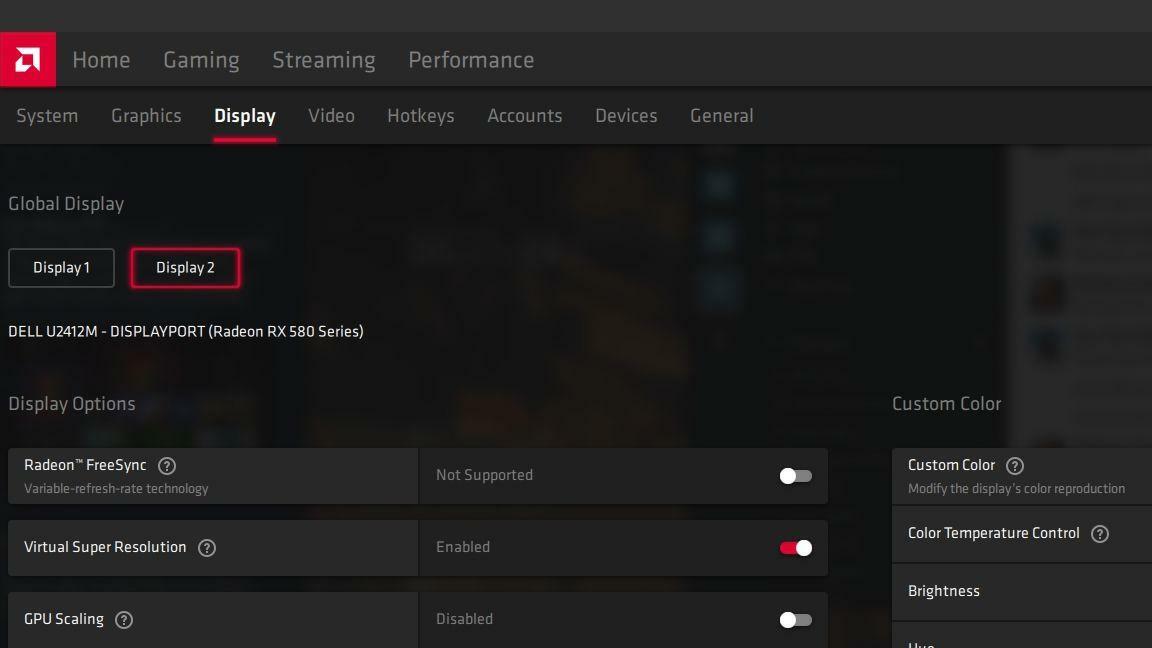
カードでこの機能を有効にするには、AMDのドライバソフトウェアがインストールされていることを確認し、デスクトップを右クリックしてAMD RadeonSoftwareを選択して設定パネルを開きます。 右上隅にある[設定]歯車をクリックしてから、[表示]タブに移動します。 ディスプレイを選択し、仮想超解像の横にあるトグルをスライドさせます。
そこから、ゲームを開き、グラフィックスまたはディスプレイの設定に移動し、モニターが通常許可するよりも高い解像度を設定できるはずです。 画像は自動的に縮小されて収まりますが、画像の忠実度が向上するはずです。 さまざまな解像度とアンチエイリアシング設定を試して、スイートスポットを見つけて楽しんでください。
